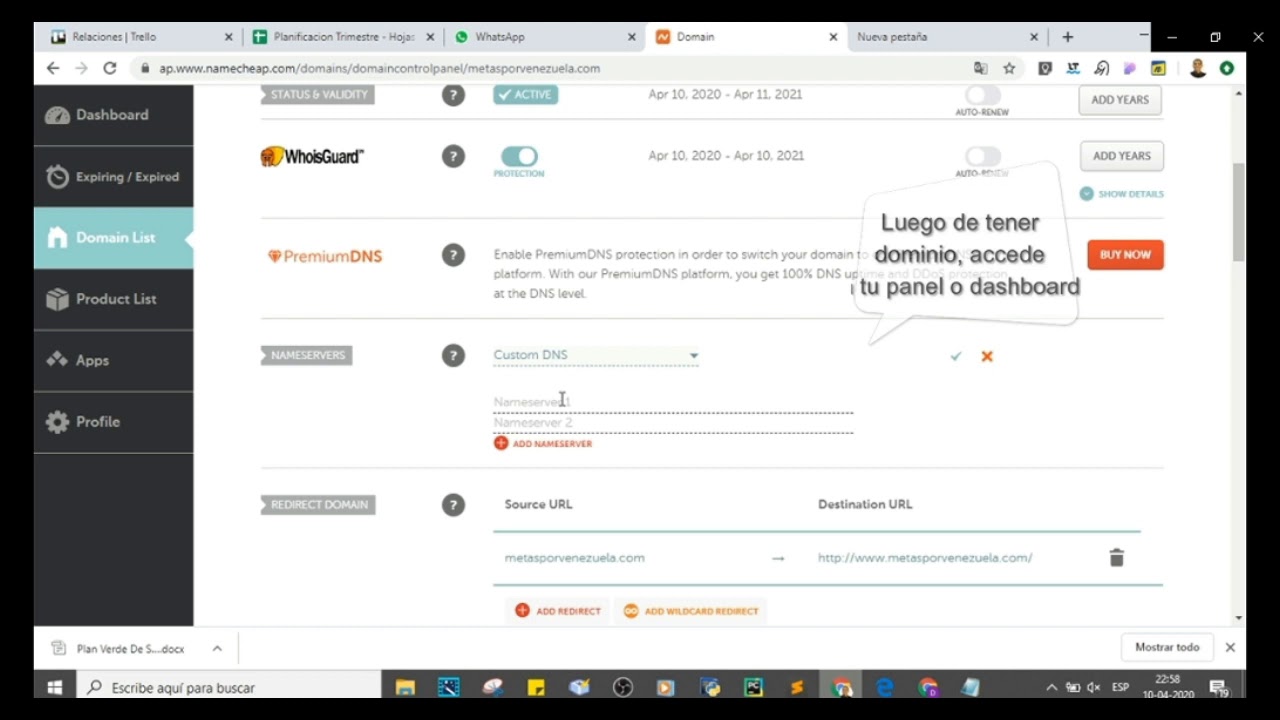
¿Estás buscando una forma sencilla y rápida de configurar el DNS de tu sitio web en Namecheap utilizando Amazon Web Services (AWS) y S3 Route? ¡Has llegado al lugar indicado! En este artículo, te guiaré paso a paso para que puedas realizar esta configuración en tan solo 5 minutos.
Antes de empezar, es importante que tengas una cuenta activa en Namecheap y en AWS. Si aún no las tienes, te recomiendo que las crees antes de continuar.
Paso 1: Accede a tu cuenta de AWS y crea un bucket en S3
Lo primero que debes hacer es acceder a tu cuenta de AWS y dirigirte al servicio de S3 (Simple Storage Service). Una vez allí, haz clic en el botón “Create bucket” para crear un nuevo bucket donde almacenarás los archivos de tu sitio web.
Paso 2: Configura tu bucket en S3
Una vez creado el bucket, es importante que lo configures correctamente. Ve a la pestaña de “Properties” y selecciona la opción “Static website hosting”. Activa la opción y en el campo de “Index document” introduce el nombre de tu página de inicio (por ejemplo, index.html).
Paso 3: Sube tus archivos al bucket
Ahora es el momento de subir los archivos de tu sitio web al bucket que has creado en S3. Puedes hacerlo directamente desde la consola de AWS o utilizando un cliente de S3 como Cyberduck o FileZilla.
Paso 4: Accede a tu cuenta de Namecheap y configura el DNS
Una vez que hayas subido tus archivos al bucket en S3, es hora de configurar el DNS en Namecheap para que tu dominio apunte a tu sitio web en AWS. Accede a tu cuenta de Namecheap y ve a la sección de “Domain List”. Haz clic en el botón “Manage” junto al dominio que deseas configurar.
Paso 5: Configura el DNS de tu dominio en Namecheap
Dentro de la configuración de tu dominio en Namecheap, busca la sección de “Nameservers” y selecciona la opción “Custom DNS”. A continuación, introduce los servidores de nombres de AWS en los campos correspondientes. Puedes encontrar esta información en la


